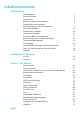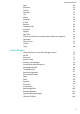P30 lite User Guide-(MAR-LX1A&LX1B,EMUI10.0_01,DE)
Table Of Contents
- Inhaltsverzeichnis
- Wesentliches
- Standardgesten
- Systemnavigation
- Phone Clone
- Bildschirm sperren und entsperren
- Startbildschirm kennenlernen
- Benachrichtigungs- und Statussymbole
- Verknüpfungstasten
- Startbildschirm-Widgets
- Hintergrund festlegen
- Screenshots&Bildschirmaufnahme
- Benachrichtigungen anzeigen und löschen
- Toneinstellungen anpassen
- Toneinstellungen anpassen
- Lautstärke durch Drücken einer Lautstärketasten regeln
- Gerät beim Klingeln durch Drücken der Ein-/Aus-Taste stummschalten
- Zum Stummschalten kippen oder anheben, um die Klingellautstärke zu reduzieren
- Standardlautstärke festlegen
- Zwischen Ton-, Vibrations- oder Lautlos-Modus mit einer Verknüpfung wechseln
- Toneinstellungen anpassen
- Text eingeben
- Geteilter Bildschirmmodus und Floating-Fenster
- Gerät ein- und ausschalten oder neu starten
- Aufladen
- Intelligente Funktionen
- Kamera und Galerie
- Kamera starten
- Fotos aufnehmen
- Aufnahmen im Modus Porträt, Nacht oder Große Blende
- Panoramafotos aufnehmen
- AR-Objektiv
- Lichtmalerei
- HDR-Fotos aufnehmen
- Momente
- Dokumente-Modus
- Videos aufnehmen
- Zeitraffer-Foto
- Filter
- Kameramodi bearbeiten
- Kameraeinstellungen anpassen
- Galerie verwalten
- Intelligente Foto-Kategorisierung
- Highlights
- Apps
- Apps
- Kontakte
- Telefon
- Kalender
- Uhr
- Memo
- Rekorder
- Rechner
- Taschenlampe
- Kompass
- Spiegel
- App-Twin
- Schnell auf häufig verwendete App-Funktionen zugreifen
- Optimizer
- Phone Clone
- HiSuite
- Tipps
- Einstellungen
- Nach Elementen in den Einstellungen suchen
- WLAN
- Bluetooth
- Mobile Daten
- Weitere Verbindungen
- Startbildschirm&Hintergrund
- Anzeige&Helligkeit
- Töne&Vibration
- Benachrichtigungen
- Biometrie&Passwort
- Apps
- Akku
- Speicher
- Sicherheit
- Privatsphäre
- Bedienungshilfen
- Benutzer&Konten
- System&Aktualisierungen
- Über das Telefon
• Eine App aus dem Bildschirm mit den zuletzt verwendeten Aufgaben schließen: Streichen
Sie in der App-Vorschau nach oben.
• Auf In-App-Menüs zugreifen: Streichen Sie in den entsprechenden Drittanbieter-Apps von
der linken oder rechten Kante nahe dem oberen Bildschirmbereich nach innen.
Dreitasten-Navigation
Navigieren Sie zu Einstellungen > System & Aktualisierungen > Systemnavigation und
wählen Sie Drei-Tasten-Navigation aus.
Tippen Sie dann auf Einstellungen, um die von Ihnen bevorzugte
Navigationstastenkombination auszuwählen.
Die Symbole in der Navigationsleiste sind wie folgt:
• : Zurück-Taste, um zum vorherigen Bildschirm zurückzukehren, eine Anwendung zu
verlassen oder die Bildschirmtastatur zu schließen.
•
: Starttaste, um zum Startbildschirm zurückzukehren.
•
: Zuletzt-verwendet-Taste, um den Bildschirm mit den letzten Aufgaben anzuzeigen.
Berühren und halten, um den geteilten Bildschirmmodus aufzurufen.
•
: Benachrichtigungs-Taste, um das Benachrichtigungsfeld zu önen.
Navigationstastenkombination anpassen
Navigieren Sie zu Drei-Tasten-Navigation > Einstellungen. Sie können wie folgt vorgehen:
• Wählen Sie eine Navigationstastenkombination aus.
• Aktivieren Sie Navigationstasten ausblenden, um das Ausblenden der Navigationsleiste zu
ermöglichen, wenn diese nicht verwendet wird.
NaviDot
Navigieren Sie zu
Einstellungen > System & Aktualisierungen > Systemnavigation >
NaviDot und aktivieren Sie NaviDot.
Sobald die NaviDot-Schaltäche angezeigt wird, haben Sie folgende Optionen:
• Ziehen Sie die Schaltäche auf die gewünschte Position.
• Tippen Sie zum Zurückkehren auf die Schaltäche.
• Tippen Sie zweimal auf die Schaltäche, um zwei Schritte zurückzugehen.
• Halten Sie die Schaltäche gedrückt und lassen Sie sie anschließend los, um zum
Startbildschirm zurückzukehren.
• Halten Sie die Schaltäche gedrückt und streichen Sie anschließend nach links oder rechts,
um zuletzt verwendete Aufgaben anzuzeigen.
Wesentliches
4